Appsアカウントを削除する際、決済代行会社でUnivaPayをご利用の場合、UnivaPayの解約申請も別途必要となります。Appsアカウントを削除しただけでは、UnivaPayアカウントは削除されません。引き続きUnivaPayアカウントを継続してご利用になる場合は、特に解約申請は不要です。
こちらでは、UnivaPayの解約方法を解説します。
解約が必要なケース
- AppsおよびUnivaPayを使う機会がない場合
- 決済代行会社を他に変更して、UnivaPayを使う機会がない場合
UnivaPay解約方法
- 変更依頼・停止・解約申込フォームを開く
- 届出種別で「解約申込」を選択
- 必須項目すべて入力して「送信する」をクリック
- UnivaPayから解約に関して、メール等ある場合、内容に従って解約手続きを行う
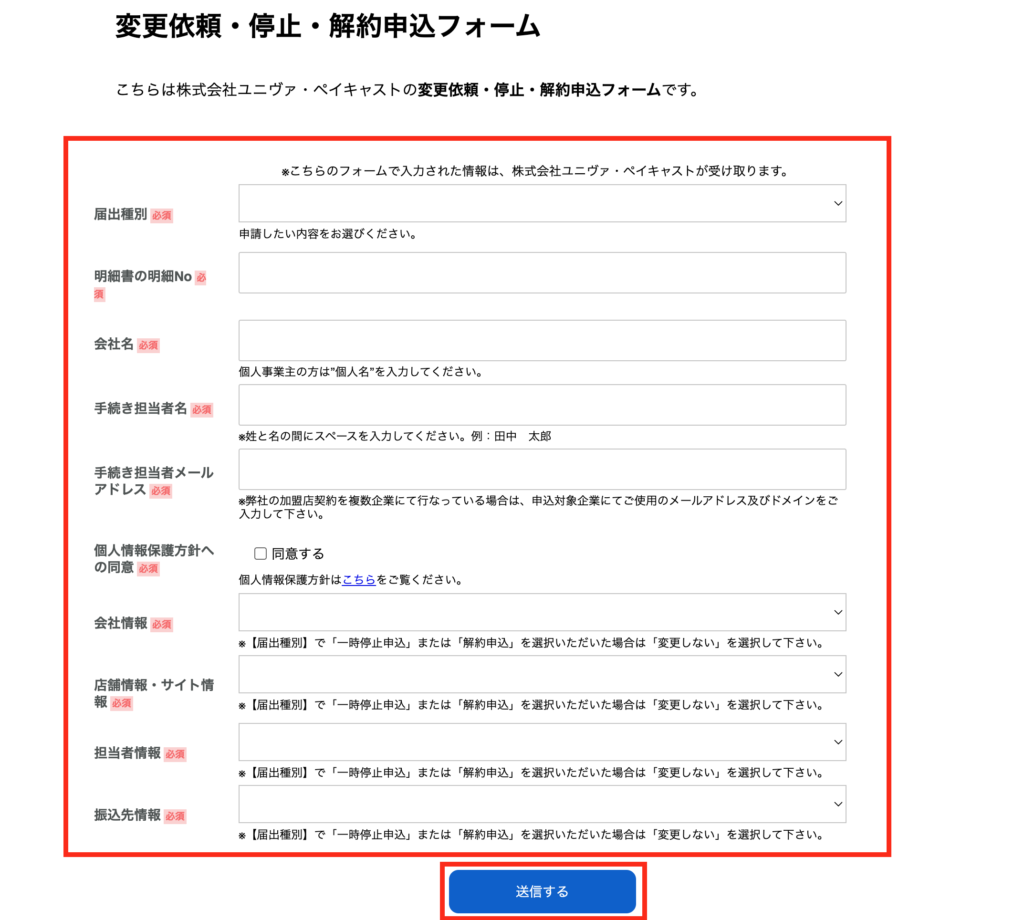
よくあるご質問
- 何日までに解約すると、翌月分の月額手数料はかかりませんか?
- 月の末日18時までに解約完了頂ければ、翌月以降は決済の利用ができなくなり、月額最低手数料も発生いたしません。
- 今月解約した場合であっても今月売上分は通常通り振り込まれますか?
- はい。解約後の売上は振り込みます。
また、請求金額があった場合は、解約後であってもご請求のご連絡をいたしますのでご了承ください。
- UnivaPayの解約ついて、解約と一時停止の違いを教えてください。
- 一時停止を選択された場合、停止した月から1年以内であれば再開が可能です。
一時停止後、1年間再開希望のご連絡がございませんでしたら自動解約となります。 なお、その間UnivaPayから店舗様へ、再開しませんか?などのご連絡をすることはございません。
再開したい時はUnivaPayサポートまでご連絡いただき、基本的には再開設定でき次第利用可能です。 ただし、審査の状況など変わっている、または販売する商材が変わったということがあれば再度審査を行いますので通常通り2~3週間はお時間いただく場合もございます。
以上
決済ページ作成-マニュアル
初心者向け記事
標準機能
Apps管理画面のサイドメニューに表示されている機能です。
拡張機能
決済ページ作成(編集)画面のサブエリアで設定できる機能です。
支払い方法
価格・料金体系
自動化
| 休会自動復帰 定期払いのみ | リダイレクト |
| Discord自動化ルール おすすめ | LINEログイン設定 |
| プロライン連携(限定公開中) お問い合わせください | 決済メタデータ連携 |
自動送信メール
マーケティング・広告連携
表示
顧客入力
| 電話番号入力 | 購入個数/契約個数 1回払い・定期払いのみ |
| 備考欄追加 | お届け先住所 |
| 同意チェックボックス おすすめ | メールアドレス認証設定 |
| 会社名非表示 |
在庫管理
ページデザイン
その他
カテゴリ別
Discord
決済
料金











